DINSTAR UC100-1S1O Web管理画面ログイン手順
お世話になります。株式会社Ringingです。
今回は、DINSTAR UC100-1S1OのWeb管理画面ログイン手順について簡単にご紹介いたします。
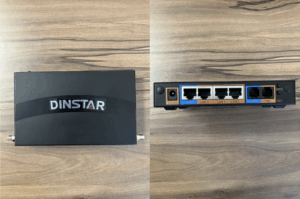
接続方法の2パターン
1. LANポート経由(初期設定・安定動作)
・UC100とPCをLANケーブルで直接接続
・UC100は初期状態でDHCPサーバ機能が有効
・PCはIP自動取得でOK(手動設定も可能)
手順:
-
PCとUC100のLANポートをLANケーブルで接続
-
PCのIPアドレスが 192.168.11.x に割り当てられる
-
Webブラウザを開き、以下を入力: http://192.168.11.1(初期値)
-
ログイン画面が表示される
初期ログイン情報:
・ユーザー名:admin
・パスワード:admin
2. WANポート経由(無線LANやルーター配下での利用)
UC100のWANポートをルーターやハブに接続し、PCは無線LAN(Wi-Fi)などで同じネットワークに接続する構成です。
配線図:
[PC(Wi-Fi)] ← ルーター → [ハブ] → [UC100(WANポート)]
手順:
-
UC100のWANポートをルーターに接続
-
電話機をFXSポートに接続し、次の番号をダイヤル: *159 → WANポートのIPアドレスを音声で確認(例:192.168.100.4)
-
WebブラウザでそのIPアドレスにアクセス: http://192.168.100.4
-
ログイン画面が表示されれば成功
FXSポートに電話を接続 → *158(LAN)
補足:WANアクセスを許可する必要あり
初期状態では、WAN経由のWebアクセスが禁止されているため、次のいずれかで許可設定が必要です:
・電話機から以下をダイヤル:
*160*1# → WANアクセス許可(HTTP有効化)
・またはLANポート経由でWeb管理画面に入り、
「Network → Access Control」にて Allow WAN access にチェックを入れる

ログイン後の初期設定(推奨)
| 項目 | 内容 |
| パスワード変更 | 「System → User Manager」から初期 admin/admin を変更 |
| 時刻設定 | 「System → Setting」でNTP・タイムゾーンを設定 |
| CDR(通話履歴)保存 | 同上画面でCDR保存を有効にすることが可能 |
| WANセキュリティ設定 | WANアクセス不要なら、Access Controlから無効にしておくと安全です |
| 接続方法 | 初期アクセス先 | 必要な設定 |
| LANポート接続 | http://192.168.11.1 | DHCP自動 or 手動で同一セグメントに設定 |
| WANポート接続(Wi-Fiなど) | http://[WAN IPアドレス] | *160*1#でWANアクセス許可が必要 |
以上が、ログイン方法になります。
今後とも、「Ringingオンラインショップ」をよろしくお願いいたします。

